Como desativar o "Hey Siri" no Apple Watch

O Apple Watch é um dos smartwatches mais completos no mercado atualmente e, com a inclusão do Siri, pode executar tarefas que muitos outros smartwatches não podem. Dito isto, se você quiser desligar a função "Hey Siri", aqui está como.
O Apple Watch vem completo com toda uma série de funcionalidades Siri. Você pode usá-lo para navegar, enviar mensagens de texto, fazer chamadas, verificar a hora em outras localidades e muito mais. Você pode acessar Siri pressionando e segurando a coroa digital até Siri aparecer para perguntar o que ela pode ajudá-lo.
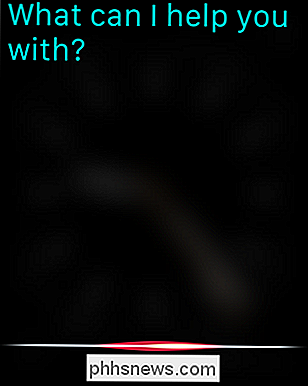
Você pode obter o mesmo resultado girando o pulso em direção à sua boca, falando no relógio e dizendo “ Ei Siri. ”O último método é obviamente muito conveniente, mas você pode não querer ativar o SIri dessa maneira. Na verdade, você não pode usar o Siri no seu relógio, ou você pode simplesmente ativá-lo apenas pressionando a coroa digital.
Em qualquer caso, você pode desativar o recurso "Hey Siri" se desejar. A primeira coisa que você precisa fazer é abrir as configurações no seu relógio.
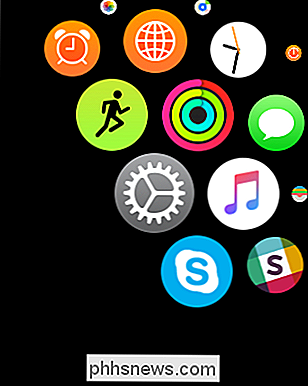
Nas configurações, toque em abrir a categoria "Geral".
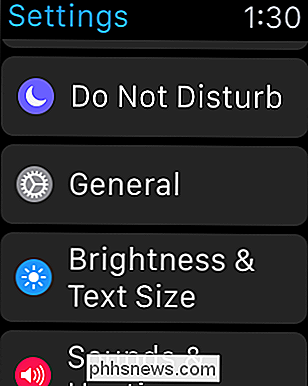
Nas configurações gerais, role e toque em "Siri".
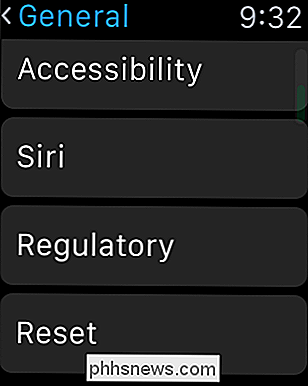
Com as configurações do Siri abertas, você terá apenas uma opção para atender, que é a do “Hey Siri”. Se você não quiser mais poder acessar o Siri quando acordar o relógio, basta tocar em "Hey Siri".
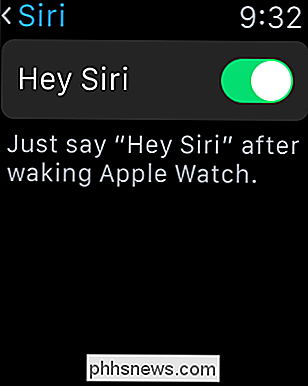
Como mencionamos, a única maneira agora de acessar o Siri é pressionando e segurando a coroa digital até Siri.
RELACIONADO: 15 coisas que você pode fazer com o Siri no Apple Watch
Ser capaz de enfileirar Siri com um movimento do seu pulso é realmente um recurso bastante útil, mas se você não usar o Siri , ou quer evitar interagir com ele o máximo possível, então desligar a integração “Hey Siri” é provavelmente algo que você vai querer fazer.
Dito isto, se você quiser restabelecer a Siri em seu status de mãos-livres, basta ligar "Hey Siri" de volta da mesma maneira que você desligou. Esperamos que você tenha achado este artigo útil. Se você quiser adicionar algo, como um comentário ou uma pergunta, agradecemos sua opinião em nosso fórum de discussão.

Como fazer fotos borradas claro
A menos que você seja um fotógrafo profissional, há muitas ocasiões em que uma grande foto é arruinada porque está embaçada! Seja porque algo estava se movendo muito rápido ou por causa da câmera tremendo, uma imagem desfocada é bastante inútil.No entanto, há muitas vezes em que você simplesmente não pode recriar o momento capturado naquela foto desfocada e, tornando-a mais clara ou nítida, a imagem vale a pena. Felizmente, h

Como usar sua licença gratuita do Windows 10 após alterar o hardware do seu computador
A licença gratuita do Windows 10 que você recebe está vinculada ao hardware do seu PC. Você ainda tem permissão para usar o Windows 10 no mesmo PC, mesmo depois de alterar seu hardware. Ativar essa licença é mais fácil do que nunca na Atualização de Aniversário do Windows 10. Como associar sua licença do Windows 10 a uma conta da Microsoft Na Atualização de Aniversário do Windows 10, agora é possível associar sua licença gratuita do Windows 10 à sua conta da Microsoft para que você possa reativar mais facilmente o seu PC após alterações de hardware no futuro.


